Next.jsで作ったWebサイトを世界に公開したい!でも、どうやって独自ドメインで公開すればいいの?そんな疑問を解決するために、Vercelを使った公開手順を分かりやすく解説します。
🚀 この記事で学べること
- Next.jsプロジェクトをVercelにデプロイする方法
- 独自ドメインの設定手順
- DNS設定の具体的な方法
- SSL証明書の自動取得
- 継続的デプロイの設定
📋 事前準備
始める前に、以下が準備されていることを確認してください:
Next.jsプロジェクトが完成している
GitHubアカウントを持っている
独自ドメインを取得済み
ドメイン管理サービスのアカウント情報
ステップ1: プロジェクトをGitHubにプッシュ
まず、あなたのNext.jsプロジェクトをGitHubリポジトリにアップロードします。
# プロジェクトフォルダで実行
git init
git add .
git commit -m "Initial commit for Vercel deployment"
git remote add origin https://github.com/username/your-project.git
git push -u origin main
ポイント: package.jsonに"build": "next build"が含まれていることを確認してください。
ステップ2: Vercelでデプロイ
2.1 Vercelアカウントの作成
- Vercel公式サイトにアクセス
- 「Sign Up」をクリック
- GitHubアカウントで登録することを強く推奨
2.2 プロジェクトのインポート
- Vercelダッシュボードで「New Project」をクリック
- GitHubリポジトリ一覧から対象プロジェクトを選択
- 「Import」をクリック
2.3 デプロイ設定
通常、Next.jsプロジェクトはVercelが自動で検出してくれるため、特別な設定は不要です。
- Framework Preset: Next.js(自動選択)
- Build Command:
npm run build(自動設定) - Output Directory:
.next(自動設定)
「Deploy」ボタンをクリックして、数分待ちましょう。
2.4 デプロイ完了
デプロイが成功すると、https://your-project-name.vercel.appのような一時的なURLが発行されます。
ステップ3: 独自ドメインの設定
3.1 ドメインの追加
- Vercelダッシュボードでプロジェクトを選択
- 上部メニューから「Settings」をクリック
- 左サイドバーから「Domains」を選択
- ドメイン名(例:
example.com)を入力 - 「Add」をクリック
3.2 DNS設定の変更
Vercelが表示するDNS設定情報に従って、ドメイン管理サービスでDNSレコードを設定します。
パターン1: Aレコードを使用する場合
タイプ: A
名前: @ (ルートドメイン用)
値: 76.76.19.61
TTL: 3600 (1時間)
タイプ: A
名前: www
値: 76.76.19.61
TTL: 3600 (1時間)
パターン2: CNAMEレコードを使用する場合
タイプ: CNAME
名前: www
値: cname.vercel-dns.com
TTL: 3600 (1時間)
重要: お使いのドメイン管理サービス(お名前.com、ムームードメイン、Google Domainsなど)の管理画面で、上記の設定を行ってください。
3.3 DNS反映の確認
DNS設定の反映には24〜48時間かかる場合がありますが、多くの場合は数時間で完了します。
反映状況は以下のコマンドで確認できます:
# Aレコードの確認
nslookup example.com
# CNAMEレコードの確認
nslookup www.example.com
ステップ4: SSL証明書の自動取得
Vercelの素晴らしい点は、SSL証明書が自動で発行されることです。DNSが正しく設定されれば、数分以内にhttps://でアクセスできるようになります。
ステップ5: 継続的デプロイの設定
GitHubとVercelが連携されているため、以下のような自動デプロイが実現されます:
mainブランチにプッシュ → 本番環境に自動デプロイ- プルリクエスト作成 → プレビュー環境を自動生成
- コミットごとにビルド状況を通知
# 例:記事を更新してプッシュ
git add .
git commit -m "記事内容を更新"
git push origin main
# 数分後に本番サイトが自動更新される!
🔧 追加設定(オプション)
環境変数の設定
本番環境用の環境変数がある場合:
- 「Settings」→「Environment Variables」
- 必要な環境変数を追加
- 次回デプロイ時に反映
例:
DATABASE_URL=your-production-database-url
API_KEY=your-api-key
NEXTAUTH_SECRET=your-secret-key
カスタムビルド設定
特別なビルド設定が必要な場合:
// vercel.json
{
"builds": [
{
"src": "package.json",
"use": "@vercel/next"
}
]
}
よくあるトラブルと解決方法
問題1: DNSが反映されない
解決方法:
- DNS設定を再確認
- TTL値を短く設定(300秒など)
- 24時間程度待つ
問題2: ビルドエラーが発生
解決方法:
npm run buildをローカルで実行してエラーを確認package.jsonの依存関係を確認- TypeScriptエラーを修正
問題3: 画像が表示されない
解決方法:
next.config.jsで画像最適化の設定を確認- 画像パスが正しいか確認
まとめ
Next.jsプロジェクトをVercelで独自ドメインで公開する手順は以下の通りです:
- GitHubにプッシュ – プロジェクトをバージョン管理
- Vercelでデプロイ – 数クリックで世界に公開
- 独自ドメイン設定 – ブランディングを強化
- DNS設定 – ドメインとサーバーを紐付け
- 継続的デプロイ – 自動更新で開発効率アップ
Vercelの魅力は、複雑な設定なしにプロ仕様のWebサイトを公開できることです。SSL証明書、CDN、自動スケーリングなど、すべてが自動で設定されます。
あなたのNext.jsプロジェクトも、この手順で簡単に世界に向けて公開できます。ぜひ挑戦してみてください!